選択したオブジェクトを非表示にするには
オブジェクトを挿入する、書式設定する
最終更新日時:2025/08/23 21:25:03
Excel 2016 で選択ウィンドウを使用して、図や図形を非表示にしたり、再表示したりできます。任意のオブジェクトを選択して[書式]タブの[整列]グループの[選択ウィンドウの表示]をクリックして選択ウィンドウを表示し、対象となる図や図形の目のアイコンをクリックします。その目のアイコンをクリックするごとに表示または非表示に切り替わります。
選択ウィンドウを表示する
- 図を選択し、[書式]タブの[整列]グループの[選択ウィンドウの表示]をクリックします。
![[選択] ウィンドウの表示 すべてのオブジェクトを一覧表示で表示します。この形式で表示すると、オブジェクトの選択や色の変更を行ったり、オブジェクトを非表示にしたりする操作が簡単になります。](images/51-1.png)
- 選択ウィンドウが表示されました。
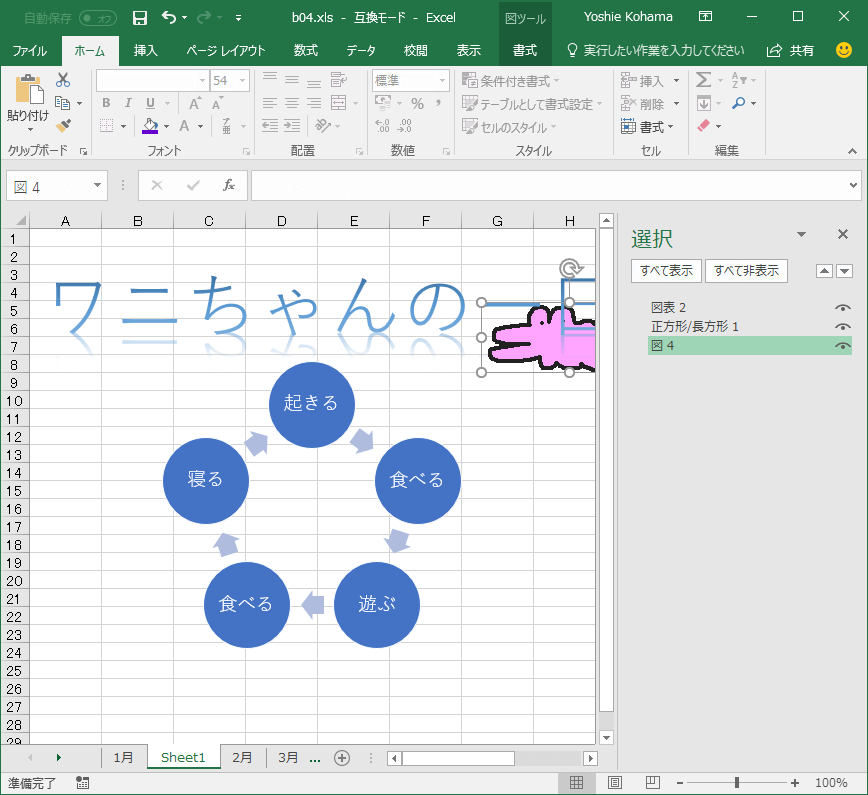
選択した図を非表示にする
- 選択ウィンドウ一覧から非表示にしたい図を選択することで、編集ウィンドウ内の対象となる図が選択されます。
- 目のアイコンをクリックします。
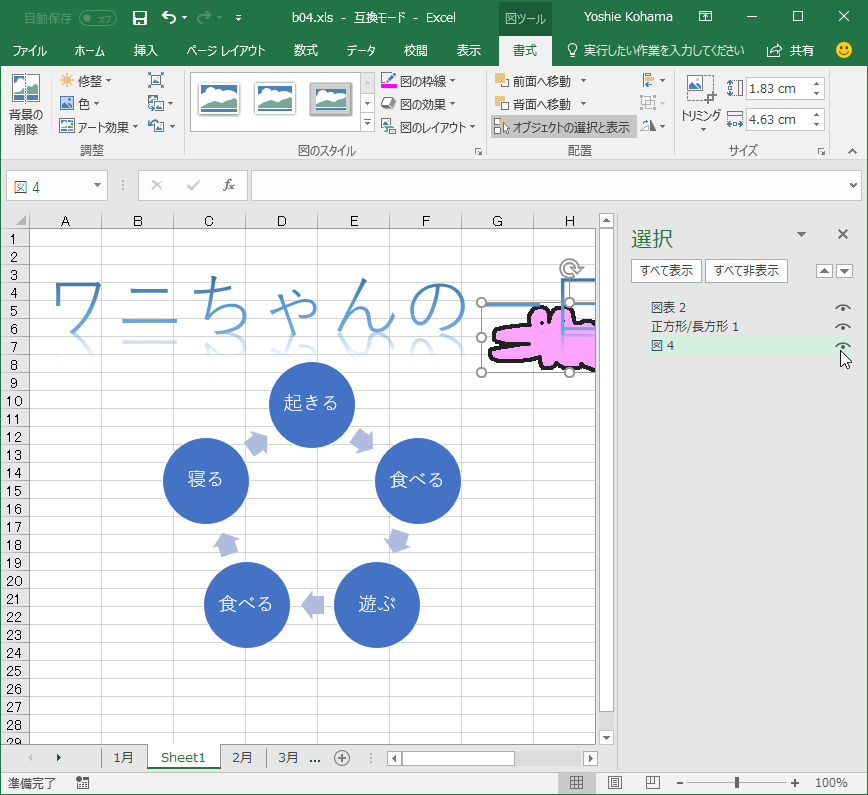
- 図が非表示になりました。
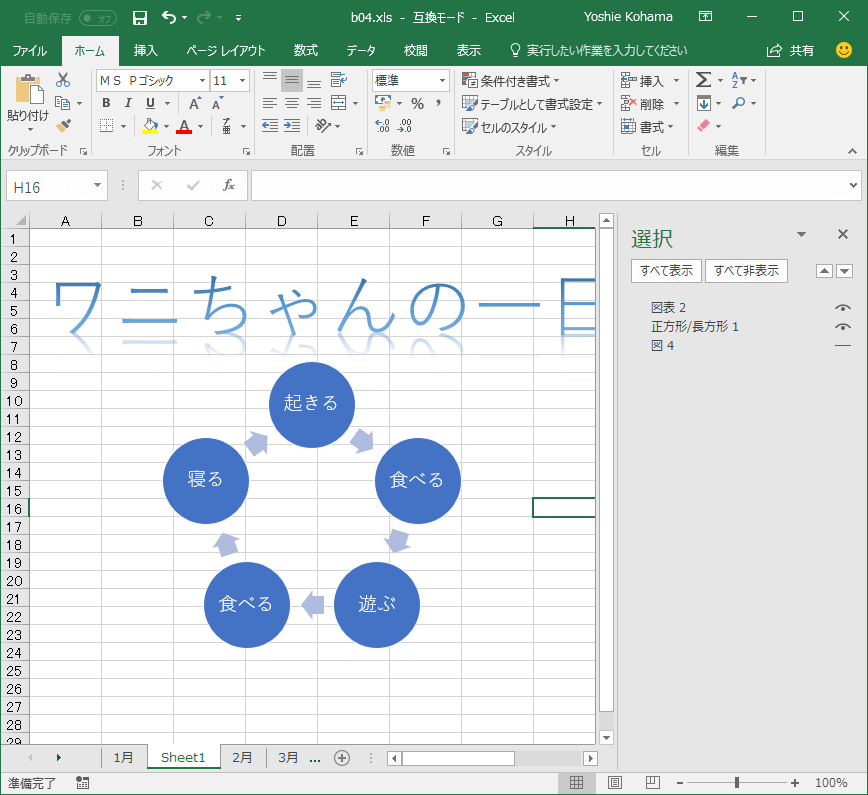
INDEX
異なるバージョンの記事
コメント
※技術的な質問はMicrosoftコミュニティで聞いてください!

